Si alguna vez has puesto post-its en un tablero, o has adoptado alguna metodología ágil para gestionar tus tareas, sabes lo útiles que son los tableros para gestionar los cuellos de botella o tener una visión amplia de la carga de trabajo mientras trabajas en las tareas específicas.
Te explicamos cómo empezar a moverte con DoneTonic.
Scrum es una metodología ágil ampliamente utilizada en el desarrollo de software y en proyectos que requieren flexibilidad y adaptabilidad. Configurar un flujo de trabajo Scrum eficiente es esencial para maximizar la productividad de tu equipo y alcanzar tus objetivos.
Te explicamos cómo configurar tu primer flujo de trabajo Scrum con DoneTonic.
Mr. Tonic es el chatbot de DoneTonic. Fue diseñado para ayudar a que tu experiencia en DoneTonic sea más fluida y satisfactoria.
Si alguna vez te encuentras con una pregunta o necesitas ayuda para navegar en DoneTonic, ¡no dudes en preguntarle a Mr. Tonic! Está disponible las 24 horas del día, los 7 días de la semana para brindarte asistencia instantánea.
Aprende cómo aprovechar al máximo a Mr. Tonic:
Eliminar un espacio de trabajo en DoneTonic es muy sencillo.
En el menú de la izquierda, selecciona el icono de los tres puntos junto al espacio de trabajo que quieres eliminar. Selecciona la opción Eliminar y confirma.
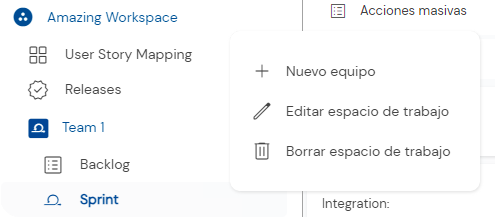
En DoneTonic, en cada espacio de trabajo puedes tener uno o múltiples equipos.
También puedes definir bajo que marco trabajará tu equipo, sea Kanban o Scrum. Con los equipos Scrum, a parte de poder crear tableros Kanban, también podrás utilizar el User Story Mapping, PBIs, sprints y Releases. Puedes aprender más sobre tableros Kanban y Scrum aquí.
Además puedes definir qué Roles tendrán los miembros del equipo y los estados de trabajo. Todo esto lo puedes editar en el sector Configuración del equipo.
Para eliminar un equipo, búscalo en el menú de navegación y haz clic en los tres puntos que aparecen junto a él.
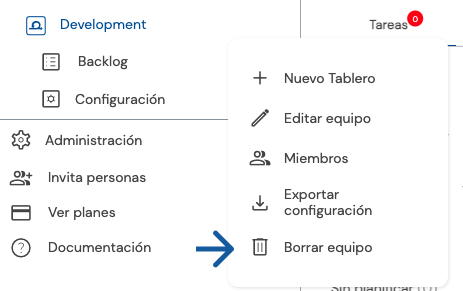
A continuación, selecciona la opción Eliminar y confirma.
¡Done!
Dirígete a la configuración de tu equipo en : Menúi navegación> Equipo> Miembros. (Esta opción esta solo habilitado si eres Dueño o Admin de un equipo)
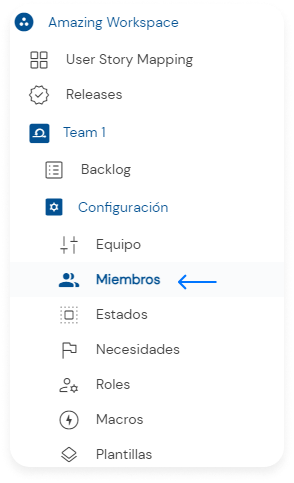
En la pantalla de miembros, simplemente ve a la columna Rol del miembro al que quieres cambiar el rol, haz clic y selecciona otro rol de la lista.
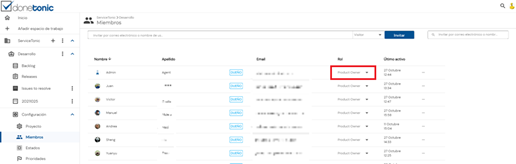
¿Es hora de eliminar a un miembro de uno de tus tableros? Es muy sencillo.
- En el menú lateral izquierdo, haz clic en el icono de los tres puntos junto a tu tablero y selecciona Miembros.
- En la pantalla de miembros del tablero, busca al miembro que quieres eliminar en la lista de miembros y pulsa el icono de los tres puntos de la derecha.
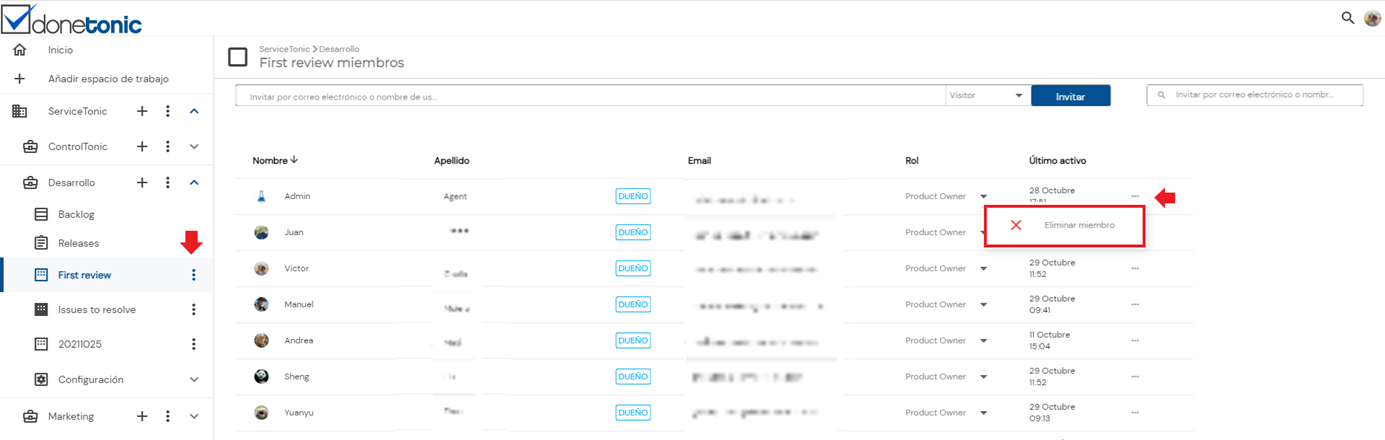
- Pulsa en Eliminar miembro.
Ahora el miembro ya no forma parte del tablero, y no podrá verlo en el menú de la izquierda. Las tareas que este usuario tenía asignadas se desasignarán automáticamente.
En DoneTonic, entendemos que las cosas cambian, ¡y eso está bien! Si en algún momento sientes que es hora de decir adiós, queremos que el proceso sea fácil y sin complicaciones.
Para eliminar tu cuenta, sigue estos sencillos pasos:
Dirígete al menú de navegación.
- Desde allí, ve hacia «Administración».
- Selecciona «Eliminar Suscripción».
- Se abrirá una ventana de confirmación. Haz clic en aceptar y ¡listo!
¡Y eso es todo! Nos entristece verte partir, pero siempre serás bienvenido de vuelta cuando lo desees.
Cómo gestionar y cambiar entre Cuentas en Donetonic
Es posible que desees invitar a un colega a tu cuenta de DoneTonic, pero ese colega ya tenga su propia cuenta en la plataforma. Entonces:
¿Cómo puede cambiar entre cuentas en DoneTonic?
El proceso es muy sencillo. En la barra superior, verás un indicador que muestra en qué cuenta estás trabajando actualmente. Si necesitas cambiar a otra cuenta, como la de tu compañero de trabajo que te ha invitado, solo debes hacer clic en el selector de cuentas en la barra superior.
Scrum es una metodología ágil ampliamente utilizada en el desarrollo de software y en proyectos que requieren flexibilidad y adaptabilidad. Configurar un flujo de trabajo Scrum eficiente es esencial para maximizar la productividad de tu equipo y alcanzar tus objetivos.
DoneTonic ha sido construido desde los cimientos con las metodologías ágiles en mente. Naveguemos por los diferentes elementos que te acompañarán a lo largo de tu viaje con scrum:
El «User Story Mapping» es una técnica utilizada en Agile que ayuda a visualizar y planificar el desarrollo de un producto o proyecto en su totalidad. Consiste en un mapa visual de las «historias de usuario», que a su vez son descripciones de las funcionalidades o características que los usuarios desean ver en el producto.
Una Release en Scrum es una versión o entrega del producto que se realiza al finalizar un conjunto de Sprints. Es un hito importante que marca la finalización de un conjunto de funcionalidades o mejoras que se han desarrollado. En resumen, una Release representa una versión lista para ser entregada al cliente o usuario final.
En DoneTonic la función de Releases te permite mantener un seguimiento de tus mejoras a realizar o realizadas.
El backlog es la columna vertebral de la metodología scrum. Es una lista priorizada de trabajo a realizar para cumplir con los objetivos de un producto / proyecto / iniciativa. Además, es dinámica y se actualiza regularmente para reflejar las necesidades cambiantes del proyecto/producto, las prioridades del negocio y los comentarios del usuario.
Un Product Owner debe tener su Product Backlog priorizado, en la parte superior se encontrarán los PBI que se deben desarrollar antes. Por esa razón DoneTonic ha desarrollado para ti distintas maneras que te permitirán mantener los PBI priorizados, tú sólo debes escoger cuál necesitas en cada momento.
En Scrum, la estimación del PBI y de las tareas son fundamentales para planificar y ejecutar el trabajo de manera efectiva. La estimación se basa en la complejidad del trabajo y la capacidad del equipo para completarlo. La estimación ayuda a determinar cuánto trabajo se puede completar en un sprint y a planificar el trabajo en orden de prioridades para lograr los objetivos establecidos. En el caso del PBI, ayuda a definir y priorizar el trabajo, mientras que, en las tareas, ayuda a asignarlas y ejecutarlas durante el sprint.
Si quieres empezar a estimar y planificar mejor tus tiempos y los de tu equipo, solo tienes que hacer click en el icono de estimación de tu PBI o tu tarea. Allí debes indicar la estimación y luego selecciona guardar:
¿Necesitas deshacerte de un PBI?
Navega a tu Backlog, y encuentra tu PBI usando la vista apropiada, o usa la barra de búsqueda en la parte superior derecha. Una vez que lo hayas encontrado, haz clic en el menú de tres puntos que se encuentra a su derecha. Pulsa la opción Eliminar y confirma la eliminación.
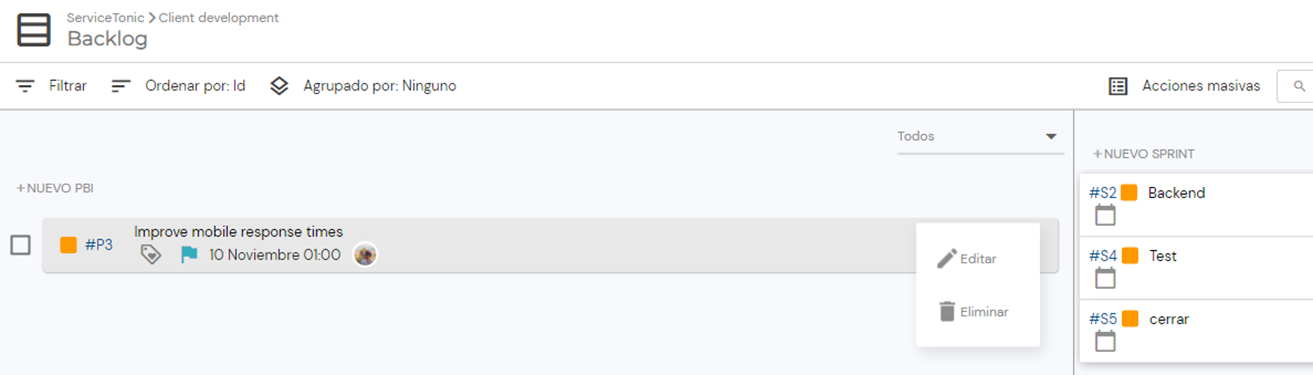
Si tu PBI está actualmente en un Sprint, puedes encontrarlo desplegando tu Sprint en el lado derecho, o utilizando la vista Todos del backlog.
Una vez que hayas creado y refinado tus PBIs, es el momento de añadirlos a tu próximo sprint y empezar a trabajar en sus tareas en el Tablero Sprint.
En primer lugar, ve al Backlog de tu equipo y encuentra los PBIs en la sección de la izquierda. Siempre hacer uso de la barra de búsqueda en la parte superior derecha.
Navega a tu Backlog y encuentra tu Sprint en la parte derecha de la pantalla. Si el Sprint ya está cerrado, asegúrate de que has activado la opción de ver Sprints cerrados en la parte superior derecha.
Una vez lo tengas, sólo tienes que pulsar en el menú de tres puntos de su lado derecho. Pulsa la opción Eliminar y confirma la eliminación.
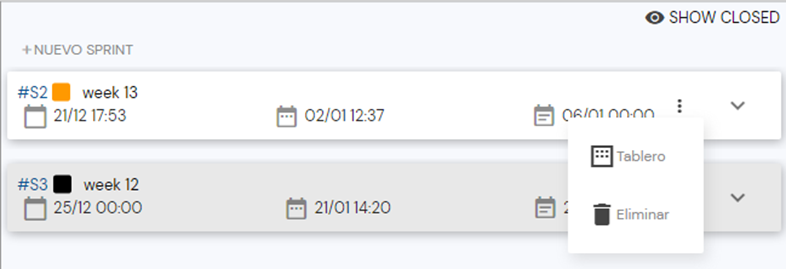
Navega a tu página de Releases y encuentra tu release en la parte derecha de la pantalla. Si la release ya está cerrada, asegúrate de que has seleccionado el visor de releases cerrados en la parte superior derecha.
Una vez que lo tengas, sólo tienes que pulsar el menú de tres puntos que aparece en su parte derecha. Pulsa la opción Eliminar y confirma el borrado.
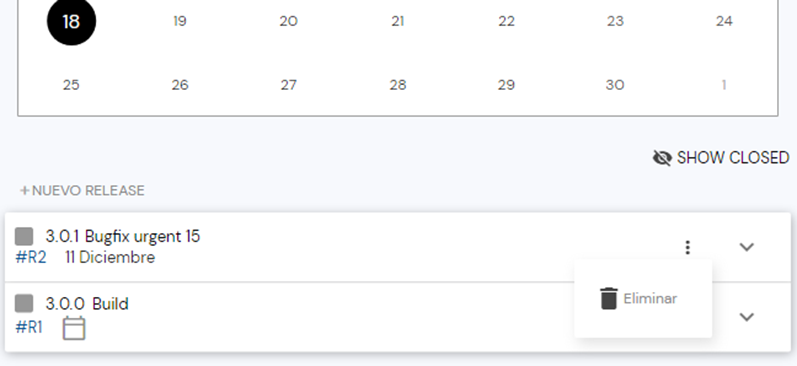
En Scrum, las métricas ágiles son herramientas que se utilizan para evaluar el desempeño del equipo y la eficacia del proceso. Estas métricas ayudan a los equipos a entender mejor su progreso y detectar problemas para poder solucionarlos de manera oportuna. Entre las más conocidas encuentras el Burndown Chart.
En Scrum, la gráfica Burn-up es una métrica utilizada para visualizar y hacer seguimiento al progreso de un equipo hacia un objetivo específico, como completar un sprint o un backlog de producto. Muestra la cantidad de trabajo completado a lo largo del tiempo y se utiliza para monitorear si el equipo está en camino de alcanzar su objetivo.
Crear un User Story Mapping con IA
Ahora en DoneTonic puedes crear de manera rápida y eficaz tu User Story Mapping con la ayuda de la Inteligencia Artificial (IA).
Si necesitas crear un mapeo de historias de usuario para la gestión de tu proyecto o producto, te recomendamos que aproveches nuestra funcionalidad de User Story Mapping, donde puedes planificar y organizar todo el trabajo necesario para lanzar un producto o proyecto exitoso.
La creación manual de este User Story Mapping puede llevar mucho tiempo. Por eso, en DoneTonic ahora ofrecemos la ayuda de la Inteligencia Artificial para que puedas crearlo de manera más rápida y eficaz.
Antes que nada, repasemos a que se denomina Tarea en metodologías ágiles. Las Tareas representan actividades concretas que deben realizarse para completar un objetivo o requisito del producto. Se definen de manera específica, con una descripción clara de lo que debe hacerse. Pueden ser asignadas a miembros del equipo y tienen un estado que indica su progreso.
¿Necesitas cambiar el nombre de una tarea?
Haz clic en ella y abre el diálogo de detalles de la tarea, después haz clic en el título para editarlo. Se guardará automáticamente.
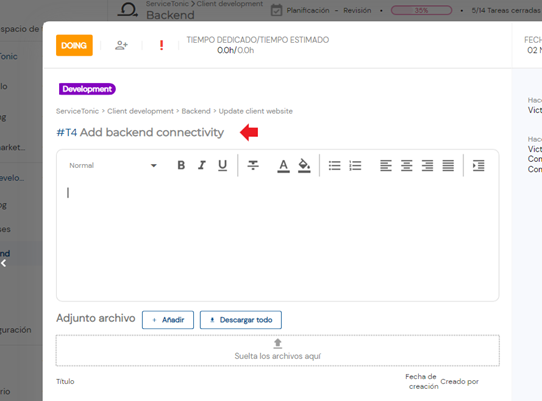
Eliminar una tarea en DoneTonic es muy simple.
Pasa el ratón por encima de la tarea para que aparezca el botón de eliminar en la parte inferior derecha.
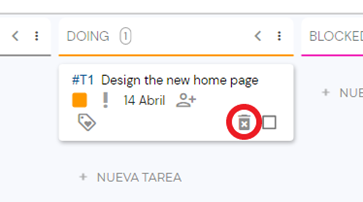
Simplemente haz clic y confirma la eliminación en el diálogo que se muestra.
El «User Story Mapping» es una técnica utilizada en Agile que ayuda a visualizar y planificar el desarrollo de un producto o proyecto en su totalidad. Consiste en un mapa visual de las «historias de usuario», que a su vez son descripciones de las funcionalidades o características que los usuarios desean ver en el producto.
El backlog es la columna vertebral de la metodología scrum. Es una lista priorizada de trabajo a realizar para cumplir con los objetivos de un producto / proyecto / iniciativa. Además, es dinámica y se actualiza regularmente para reflejar las necesidades cambiantes del proyecto/producto, las prioridades del negocio y los comentarios del usuario.
Una Release en Scrum es una versión o entrega del producto que se realiza al finalizar un conjunto de Sprints. Es un hito importante que marca la finalización de un conjunto de funcionalidades o mejoras que se han desarrollado. En resumen, una Release representa una versión lista para ser entregada al cliente o usuario final.
En DoneTonic la función de Releases te permite mantener un seguimiento de tus mejoras a realizar o realizadas.
Descarga en un solo clic toda la información de tus tareas, PBIs, sprints y releases, incluyendo su estado, comentarios, acciones, fechas de vencimiento, etc.
Recoge todos los datos de tus equipos y crea todo tipo de informes, reportes, presentaciones…
Puedes encontrar el botón de exportar en cualquier tablero (kanban o scrum), backlog o página de releases. Simplemente mira a la parte superior derecha, al lado del campo de búsqueda.
Servicios y proyectos son dos dominios de gestión distintos, pero en muchos casos relacionados. La integración bidireccional entre ServiceTonic y DoneTonic simplifica y añade valor a ambas áreas, aunando lo mejor de la Gestión de Servicios (Service Desk / ITSM) y la Gestión Ágil de Proyectos (Scrum / Kanban / Scrumban).
A menudo, en la gestión de proyectos nos encontramos creando el mismo conjunto de tareas una y otra vez. Las plantillas te ayudan a evitar este repetitivo proceso permitiéndote guardar conjuntos de tareas para futuros usos.
Las tareas de las plantillas mantendrán su nombre, orden, importancia, etiquetas y, opcionalmente, los asignados y los adjuntos, de las tareas originales a partir de las cuales se hayan creado.
Las acciones masivas te permiten realizar cambios o ejecutar acciones simultáneas en múltiples elementos dentro de tu espacio de trabajo. Esto significa que puedes realizar actualizaciones, asignaciones, establecer fechas límite y más en varias tareas a la vez, en lugar de tener que hacerlo una por una. Esto te ayuda a ahorrar tiempo y a mejorar la eficiencia en la gestión de tu equipo, ya que te permite realizar tareas de forma rápida y sencilla en varios elementos al mismo tiempo.
Crear un User Story Mapping con IA
Ahora en DoneTonic puedes crear de manera rápida y eficaz tu User Story Mapping con la ayuda de la Inteligencia Artificial (IA).
Si necesitas crear un mapeo de historias de usuario para la gestión de tu proyecto o producto, te recomendamos que aproveches nuestra funcionalidad de User Story Mapping, donde puedes planificar y organizar todo el trabajo necesario para lanzar un producto o proyecto exitoso.
La creación manual de este User Story Mapping puede llevar mucho tiempo. Por eso, en DoneTonic ahora ofrecemos la ayuda de la Inteligencia Artificial para que puedas crearlo de manera más rápida y eficaz.
Dirígete a la configuración de tu equipo en : Menúi navegación> Equipo> Miembros. (Esta opción esta solo habilitado si eres Dueño o Admin de un equipo)
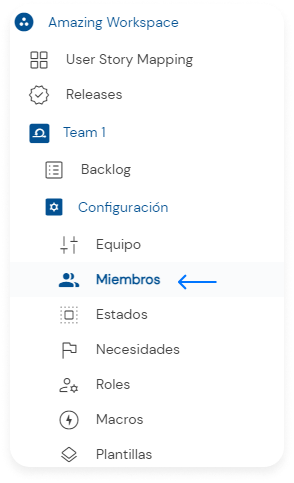
En la pantalla de miembros, simplemente ve a la columna Rol del miembro al que quieres cambiar el rol, haz clic y selecciona otro rol de la lista.
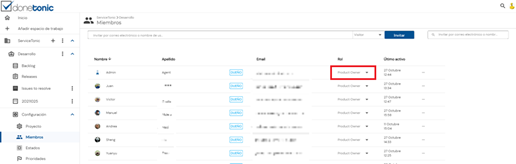
¿Es hora de eliminar a un miembro de uno de tus tableros? Es muy sencillo.
- En el menú lateral izquierdo, haz clic en el icono de los tres puntos junto a tu tablero y selecciona Miembros.
- En la pantalla de miembros del tablero, busca al miembro que quieres eliminar en la lista de miembros y pulsa el icono de los tres puntos de la derecha.
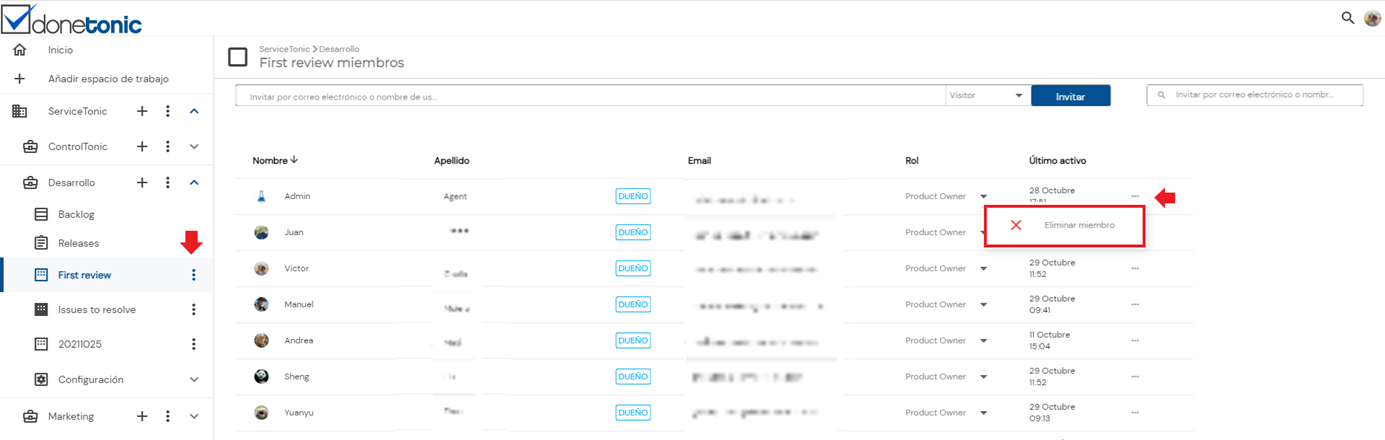
- Pulsa en Eliminar miembro.
Ahora el miembro ya no forma parte del tablero, y no podrá verlo en el menú de la izquierda. Las tareas que este usuario tenía asignadas se desasignarán automáticamente.
En DoneTonic, entendemos que las cosas cambian, ¡y eso está bien! Si en algún momento sientes que es hora de decir adiós, queremos que el proceso sea fácil y sin complicaciones.
Para eliminar tu cuenta, sigue estos sencillos pasos:
Dirígete al menú de navegación.
- Desde allí, ve hacia «Administración».
- Selecciona «Eliminar Suscripción».
- Se abrirá una ventana de confirmación. Haz clic en aceptar y ¡listo!
¡Y eso es todo! Nos entristece verte partir, pero siempre serás bienvenido de vuelta cuando lo desees.
En DoneTonic, en cada espacio de trabajo puedes tener uno o múltiples equipos.
También puedes definir bajo que marco trabajará tu equipo, sea Kanban o Scrum. Con los equipos Scrum, a parte de poder crear tableros Kanban, también podrás utilizar el User Story Mapping, PBIs, sprints y Releases. Puedes aprender más sobre tableros Kanban y Scrum aquí.
Además puedes definir qué Roles tendrán los miembros del equipo y los estados de trabajo. Todo esto lo puedes editar en el sector Configuración del equipo.
Gestionar permisos en DoneTonic
En DoneTonic existen los Roles de equipo y luego los Permisos. ¿Cuál es su diferencia?
Los roles se otorgan a nivel de equipo mientras que los permisos se otorgan a nivel del espacio de trabajo. Es un permiso más transversal, por así decirlo, ya que se aplica en todo el espacio de trabajo independientemente del equipo.
Eliminar un espacio de trabajo en DoneTonic es muy sencillo.
En el menú de la izquierda, selecciona el icono de los tres puntos junto al espacio de trabajo que quieres eliminar. Selecciona la opción Eliminar y confirma.
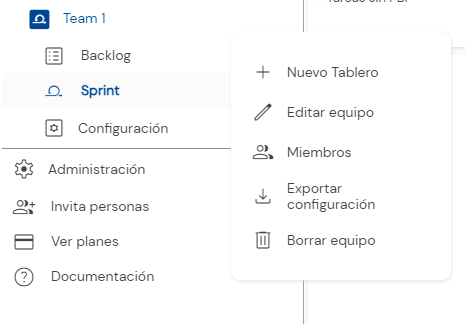
Cómo gestionar y cambiar entre Cuentas en Donetonic
Es posible que desees invitar a un colega a tu cuenta de DoneTonic, pero ese colega ya tenga su propia cuenta en la plataforma. Entonces:
¿Cómo puede cambiar entre cuentas en DoneTonic?
El proceso es muy sencillo. En la barra superior, verás un indicador que muestra en qué cuenta estás trabajando actualmente. Si necesitas cambiar a otra cuenta, como la de tu compañero de trabajo que te ha invitado, solo debes hacer clic en el selector de cuentas en la barra superior.
En DoneTonic contamos con dos planes de suscripción. Además cuando te registras por primera vez en DoneTonic, obtienes un periodo de prueba de 21 días del plan Get it Done, el plan premium de DoneTonic. Durante este tiempo, podrás disfrutar de todas las funcionalidades premium.
Conoce más sobre nuestros planes.